
INHOUDSOPGAWE:
- Outeur John Day [email protected].
- Public 2024-01-30 07:23.
- Laas verander 2025-01-23 12:53.


Dus was ek eendag in 'n wildwinkel en het hierdie Borderlands -rekwisiet vir $ 20 in die opruimingsafdeling gesien en kon dit nie weerstaan om dit te koop nie. Na ongeveer 'n week het ek by myself gedink "ek kan dit heeltemal darm en 'n pi binne -in druk". Dit was toe my avontuur 'n werklike Borderlands Echo Device begin maak het. Ek het uitgegaan en 'n Adafruit -vertoning gekry en met prototipe begin. Uiteindelik het ek die 3.2”-skerm gekry, sodat dit makliker was om te sien en te gebruik met 'n stylus/vinger. Die 2.8”-skerm het net te klein gelyk in vergelyking met die 3.2” toe ek in die winkel was. Dit is dus tegnies 'n skaalstut van 1: 1, met die uitsondering dat die skerm effens groter is. Ek het stadig prototipe gemaak toe ek tyd gehad het. Op 'n stadium het ek probeer om die oorspronklike ligte en geluide te behou, maar dit het nie gebeur nie, en ek het hulle almal uitgeruk. Toe dink ek daaraan om 'n luidspreker vir die Pi te hê. Ek sou waarskynlik plek daarvoor kon maak, maar dit sou waarskynlik die battery leeggemaak het. Ek het dit ook regtig nie nodig gehad om geluide te maak nie, alhoewel dit moontlik is. Boonop is daar ook Bluetooth. Alhoewel dit nogal moeilik is om te bepaal met die prototipering, behoort dit ongeveer 'n uur te neem om miskien twee te voltooi.
Benodighede:
Borderlands 3 Echo -toestel Van Chronicle -versamelstukke Framboos Pi Micro SD -kaart gelaai met 'n Pi -beeld Afruit PiTFT 320x240 3.2 skerm Draadloos USB -sleutelbord met trackpad (nie nodig nie) Selfoon kragbank 2 kort mikro -USB -toue Naaltang (of Dremel) Skildersband (nie nodig nie) Elektriese band Heel gom geweer en gomstokkies Gom gom Klein houer Phillips -skroewedraaier 5/64ste inbussleutel Vise (nie nodig nie)
Stap 1: Versamel al u onderdele


Ek gebruik 'n Raspberry Pi Model A+ vir sy vierkantige vorm om my 'n bietjie meer ruimte te gee om mee te werk. Die nuutste Pi -bedryfstelsel word saam met die installeringsskrip vir Adafruits Pi -hoed uitgevoer. Al die inligting wat u vir die skerm nodig het, is hier, maar dit breek dit regtig op bladsy 12 op.
Alhoewel dit nie heeltemal nodig is nie, aangesien dit 'n aanraakskerm is, gebruik ek 'n binnelandse mini -sleutelbord met trackpad om te tik. U kan 'n bedryfstelsel vind wat slegs vir aanraakskerms gemaak is. Dit word alles aangedryf deur 'n selfoon kragbank. Ek het 'n klomp rondgelê, so ek het net een gekies wat mooi pas. U kan enige soort gebruik wat u daarin kan druk. Hoe groter die battery, hoe minder ruimte moet u werk, maar dit sal langer aangedryf word.
Stap 2: Demonteer


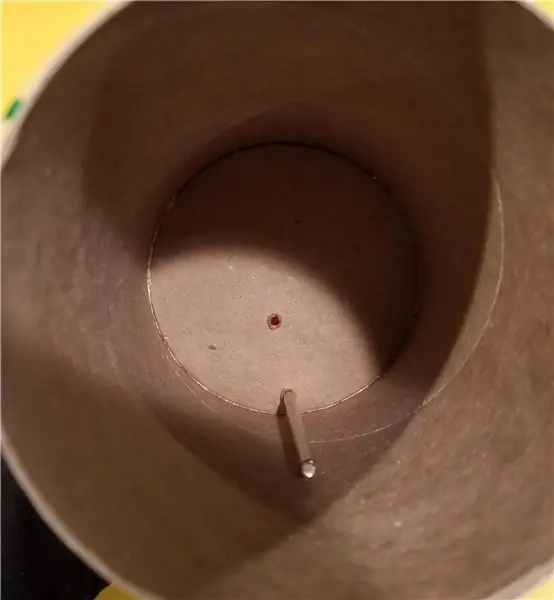
Eerste dinge eerste. Maak seker dat u 'n klein houer vir al die skroewe het. Dit kan vinnig 'n ware gemors word. Hou hulle heeltemal. Dit maak nie saak wat dit is nie. Ek gebruik 'n paaseier, want dit was die eerste ding wat ek sien lê het toe ek gereed was om te begin. Daar is 'n totaal van 6 inboutskroewe. Die 3 aan die voorkant en 2 aan die agterkant van die rubberstuk moet uitgehaal word met 'n 5/64ste inbussleutel. Dan is daar 'n inboutskroef in die middel van die deur vir die batterye. Dit is 'n dom skroef wat nie hoef uit te kom nie. Dit is net daar vir estetika. Daar is een Phillips -kopskroef om die deur vir die batterye oop te maak. Dan is daar nog twee Phillips -kopskroewe wat die 2 helftes van die liggaam bymekaar hou. Die swart rubberstukke aan die bokant en onderkant word vasgeplak. Trek hulle saggies af. Ek is nie bekommerd daaroor om dit vas te plak nie, want die inboutskroewe hou alles vas. Ek wil dit ook maklik kan verwyder as ek daaraan wil werk. Lig die boonste rubberstuk liggies op. Dit is vasgeplak, maar klik weer op sy plek. Breek nou laastens die twee helftes van die liggaam van die regterkant af. Baie geluk jy het binne gekom!
Stap 3: Gut en Glue
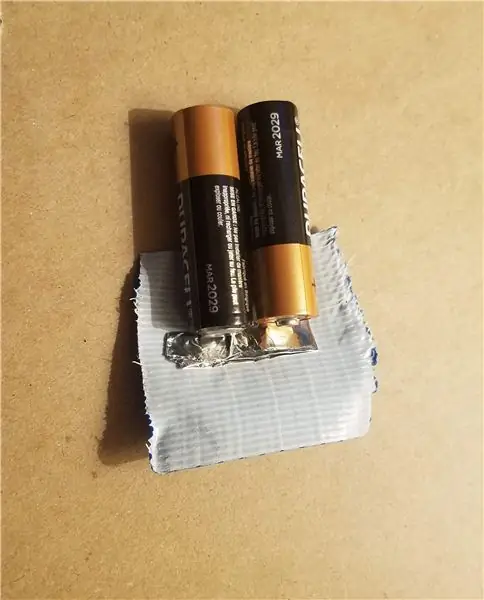


Sodra u binne is, is daar 2 klein printplate met bedrading wat uitgeruk moet word. Dan is daar 'n reghoekige stuk wit plastiek waar die skerm vertoon word. Skeur dit af. Nou moet van die plastiek aan die binnekant weggeneem word om plek te maak vir al die elektronika. U kan 'n Dremel gebruik om die plastiek binne te verwyder as u wil. Ek het 'n Dremel, maar ek was te lui om dit te gebruik, en ek het 'n naaldtang gebruik om die klein stukkies plastiek weg te breek. Dit is binne, sodat dit nie nodig het om mooi te lyk nie. Ek wou ook probeer om dit so goedkoop en maklik as moontlik te maak. Sodra u die liggaam oopgemaak en die printplate verwyder het, kom al die knoppies en 2 swart stukke aan die kante reguit uit. Niks hou die 3 knoppies aan die voorkant vas nie, behalwe die printplate wat u net uitgetrek het. So warm plak die agterkant van die knoppies vas totdat dit droog word. Die swart systukke word op hul plek gehou as u die 2 helftes van die liggaam weer aanmekaar sit.
Stap 4: Battery


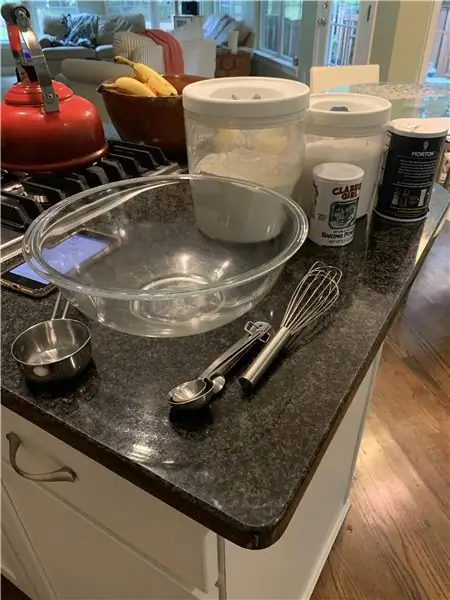
Daar is 'n stuk wit karton aan die bokant wat die binnekant van die patroon vir die eggo -toestel bedek. Skeur dit uit, want dit is 'n wonderlike plek vir 'n battery. Ek het die kragbank versigtig in my bankschroef gesit en dit stadig genoeg druk gegee om die omhulsel oop te maak en die lekkernye aan die binnekant te onthul. Maak nie saak watter soort kragbank jy gebruik nie, maak seker dat jy dit in die skroefdraad inrig sodat die druk gelyk is. Dit is nie heeltemal nodig nie. Dit is net baie makliker. As u baie versigtig is, kan u maklik wegkom met die gebruik van 'n tang en/of 'n klein skroewedraaier. My battery pas nie by die omhulsel nie, so dit is een van die redes waarom ek dit oopgemaak het. Die ander rede is dat ek die batterye nodig gehad het om vertikaal in die patroon in te gaan, maar ek het die printplaat in 'n regte hoek gedraai om toegang tot die aan / uit -knoppie en die laadkabel te kry deur die batterydeur van die eggo -toestel te verwyder. Ek het dit eers in 'n elektriese band toegedraai om dit bymekaar te hou, en dan nog 'n bietjie totdat dit lekker op hul plek gegly het.
Stap 5: Batterybord
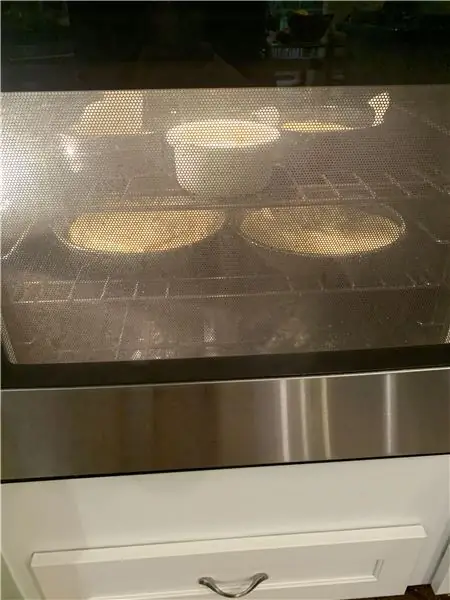
Nou kan ek die printplaat van die battery op die regte plek plaas. Die regte plek vir u hang af van watter soort selfoon -kragbank u het en die grootte van die bord. Aan die binnekant is hulle amper dieselfde. Die battery en 2 drade is aan die bord gekoppel. Afhangende van waar u u battery sit, wil u die bord vrylik beweeg om dit deur die batteryklep aan die agterkant van die eggo -toestel uit te voer. Ek het 'n platter battery wat ek aan die onderkant kon pas, maar dit het minder krag. Maak seker dat jy die printplaat diep genoeg sit sodat die batteryklep aan die agterkant nog kan sluit. As die bord op sy plek is, plak dit met 'n warm gom vas sodat dit nie naby die aan / uit -knoppie of die poorte kom nie.
Stap 6: Voeg die Pi en die skerm by


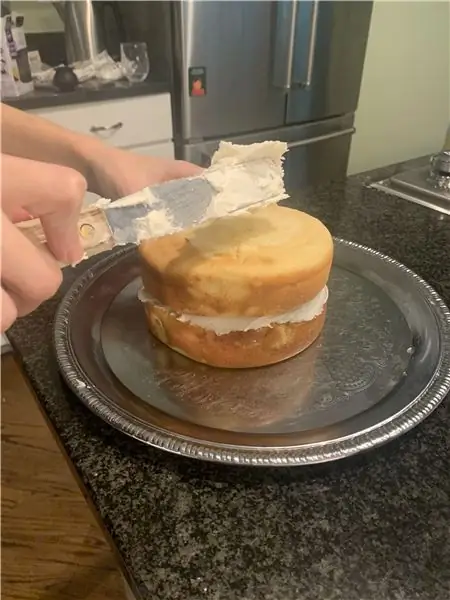
Terwyl ek prototipeer, gebruik ek 'n stuk verfband om die skerm vas te hou terwyl ek daaraan werk. Dit is nie nodig nie, dit het dit soms net 'n bietjie makliker gemaak om mee te werk. Om die displayhoed vir die Pi te hê, is so lekker en maklik. Dit klik regs in die gpio -penne op die Pi en maak 'n lekker elektro toebroodjie. Hou die skermhoed deur die gaatjie aan die voorkant vas terwyl u die Pi van binne vasmaak. Nadat hulle bymekaar was, het ek 'n kolletjie gom onder elke hoek van die skerm geplaas en dit in lyn gebring.
Stap 7: Kabels


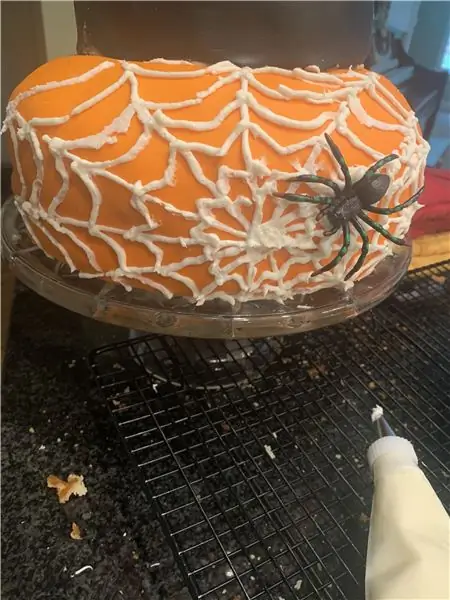

Hoe korter hoe beter. Daar is nou nie veel ruimte om mee te werk nie. Ek het twee mikro -USB -kabels gelê wat net 'n paar sentimeter lank was. Koppel een (swart) kabel van die mikro -USB -poort op die Pi aan die USB -poort op die batterykaart. Koppel die ander (wit) kabel aan die mikro -USB -poort van die batterykaart. Die ander kant van die (wit) kabel is net op sy plek vasgesteek, met al die elektronika daarbinne, kan u dit op 'n goeie plek vassteek, sodat u dit maklik kan gryp. As u gereed is om die echo -toestel op te laai, trek net die (wit) kabel uit en steek dit in. As u klaar is met laai, steek u dit weer op sy plek.
Stap 8: Monteer weer
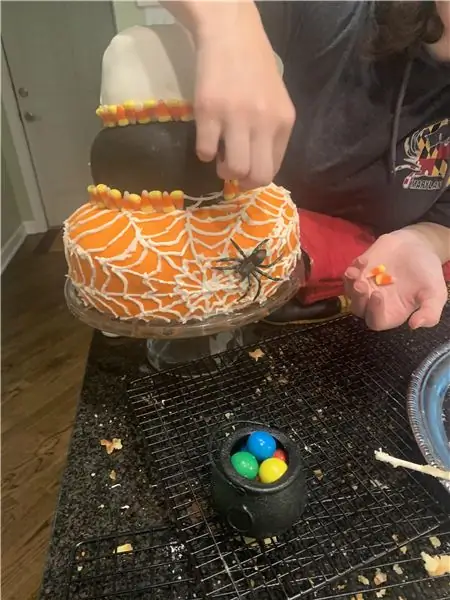
Noudat alles daar ingeprop is, neem die 2 klein swart plastiek systukkies en skuif dit op hul plek. Maak dan die 2 helftes van die omhulsel saggies toe. Skuif die onderste rubberstuk terug in posisie en draai die 3 skroewe aan die voorkant en 2 aan die agterkant vas met 'n 5/64ste inbussleutel. Skuif dan die boonste rubberstuk in posisie. Die twee rubberstukke hou alles bymekaar.
Stap 9: klaar
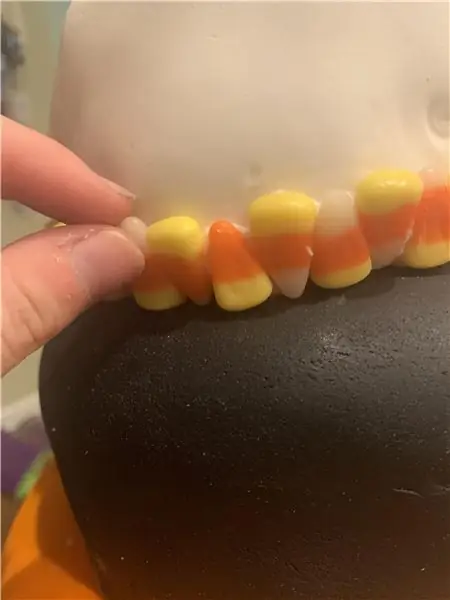
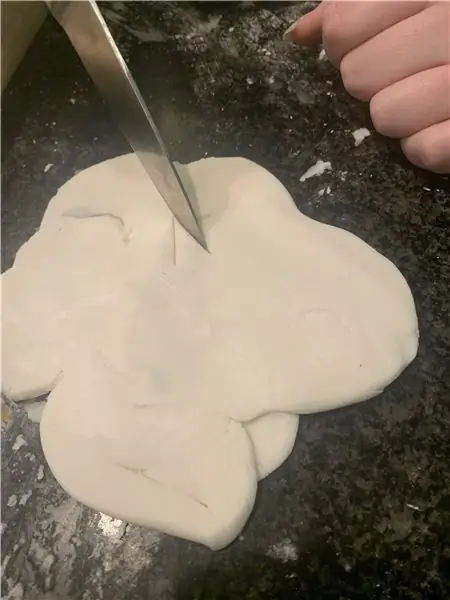

Nou is u gereed om u Echo -toestel aan te skakel en om pret te hê. Nadat ek hierdie konstruksie voltooi het, is daar 'n paar aanpassings wat ek in die toekoms kan aanbring. Miskien sal ek 'n spreker byvoeg. Ek dink beslis daaraan om die sleutelbord uitmekaar te haal en geel te verf om by die hele Borderlands -tema te pas. Die skerm is groter, sodat daar geen afwerking of raam is nie. Ek dink dit lyk nog steeds goed. Ek sal dalk eendag uitvind hoe om 'n raam daarvoor te maak. Ek kan die laaiproses vergemaklik deur 'n manlike mikro -USB -na -vroulike USB -kabel te kry. Dan kan ek die vroulike USB -poort warm plak, sodat u net kan aansluit om te laai.
Aanbeveel:
Raspberry Pi -boks met koelventilator met CPU -temperatuuraanwyser: 10 stappe (met foto's)

Raspberry Pi Box of Cooling FAN Met CPU Temperature Indicator: Ek het framboos pi (Hierna as RPI) CPU temperatuur aanwyser stroombaan in die vorige projek bekendgestel. Die kring wys eenvoudig RPI 4 verskillende CPU temperatuur vlakke soos volg.- Groen LED aangeskakel wanneer CPU temperatuur is binne 30 ~
Howto: Raspberry PI 4 Headless (VNC) installeer met Rpi-imager en foto's: 7 stappe (met foto's)

Howto: Raspberry PI 4 Headless (VNC) installeer met Rpi-imager en foto's: ek is van plan om hierdie Rapsberry PI te gebruik in 'n klomp prettige projekte in my blog. Kyk gerus daarna. Ek wou weer my Raspberry PI gebruik, maar ek het nie 'n sleutelbord of muis op my nuwe plek gehad nie. Dit was 'n rukkie sedert ek 'n Framboos opgestel het
Wifi -beheerde 12v Led Strip met Raspberry Pi Met Tasker, Ifttt -integrasie: 15 stappe (met foto's)

Wifi -beheerde 12v Led Strip met Raspberry Pi Met Tasker, Ifttt Integration .: In hierdie projek sal ek jou wys hoe om 'n eenvoudige 12v analoge led strip oor wifi te beheer met 'n framboos pi. Vir hierdie projek benodig jy: 1x Raspberry Pi (I gebruik 'n Raspberry Pi 1 Model B+) 1x RGB 12v Le
Maak u eie Hyperion New-U-stasie vanaf Borderlands 2: 15-stappe

Maak u eie Hyperion New-U-stasie uit Borderlands 2: Die New-U-stasies in Borderlands 2 is 'n paar van die mees ikoniese dele van die spel (selfs al is dit nie 'n kanon nie). Dus, ek het besluit om een te maak! Hierdie projek is redelik eenvoudig en benodig geen kennis van Linux of python nie (tensy u dit wil hê)
Hoe om 'n rekenaar met maklike stappe en foto's uitmekaar te haal: 13 stappe (met foto's)

Hoe om 'n rekenaar uitmekaar te haal met eenvoudige stappe en foto's: dit is 'n instruksie oor hoe om 'n rekenaar uitmekaar te haal. Die meeste basiese komponente is modulêr en kan maklik verwyder word. Dit is egter belangrik dat u daaroor georganiseerd is. Dit sal u verhinder om onderdele te verloor, en ook om die montering weer
